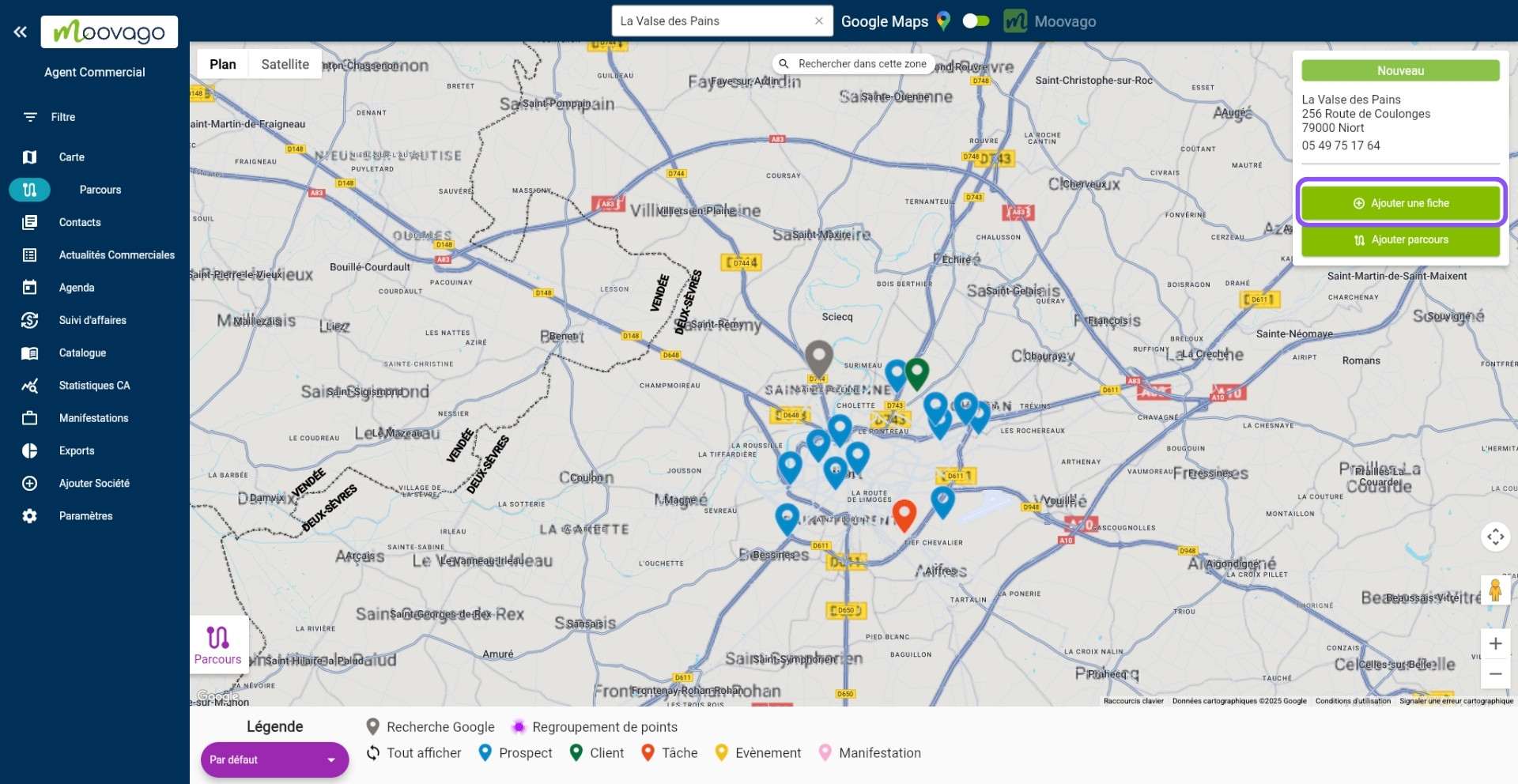Aggiornato il 13/11/2025
Qual è la ricerca su Google di Moovago?
Il potere di Google per incrementare la sua attività di prospezione
Quando parliamo di “Ricerca Google” su Moovago, ci riferiamo al fatto di cercare nuove strutture su Google e di visualizzarle sulla mappa di Moovago.
Desidera trovare nuovi potenziali clienti da contattare? O trovare un’azienda che conosce per nome ma che non è ancora registrata su Moovago? Questa funzione fa proprio al caso suo!
Visualizzazione dei marcatori di Google sulla mappa.
I marcatori di Google sono visualizzati in grigio sulla mappa. Quando vengono aggiunti al Percorso, mantengono il colore grigio, in modo da poterli distinguere chiaramente dalle altre aziende già presenti nel suo file Moovago.

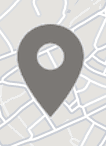
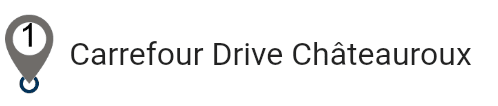
Come posso effettuare una ricerca su Google su Moovago?
Acceda alla barra di ricerca di Google su Moovago
Può cercare gli stabilimenti Google su Moovago solo tramite la mappa o la finestra Itinerario.
Per utilizzare questa funzione, utilizzi il campo di ricerca sopra la finestra Mappa: passi manualmente il cursore a Google Maps, quindi utilizzi la barra di ricerca per digitare la sua ricerca.

Se si trova nella finestra di creazione del percorso / “Aggiungi tappe” e clicca sul pulsante “Cerca”, il suo cursore verrà automaticamente riportato alla barra di ricerca nella parte superiore della mappa. Passi manualmente il cursore al lato Google Maps in questo spazio.
Inserisca la sua ricerca
Su Google, può cercare diversi elementi in base alle sue esigenze.
1/ Ad esempio, può cercare aziende o marchi che sono già stati identificati.
Per esempio, digiti :
- Il nome di un’azienda, associazione, organizzazione, scuola, ecc. Ad esempio: “Moovago”.
- Un nome di marca. Ad esempio: “Point P” o “Super U”.
Sui dispositivi mobili, la ricerca inizierà intorno a lei per impostazione predefinita.
Sul web, si senta libero di specificare un dipartimento, una regione, una città o un codice postale per affinare la ricerca ad un determinato settore. Ad esempio, “Super U Niort” o “Point P PACA”.
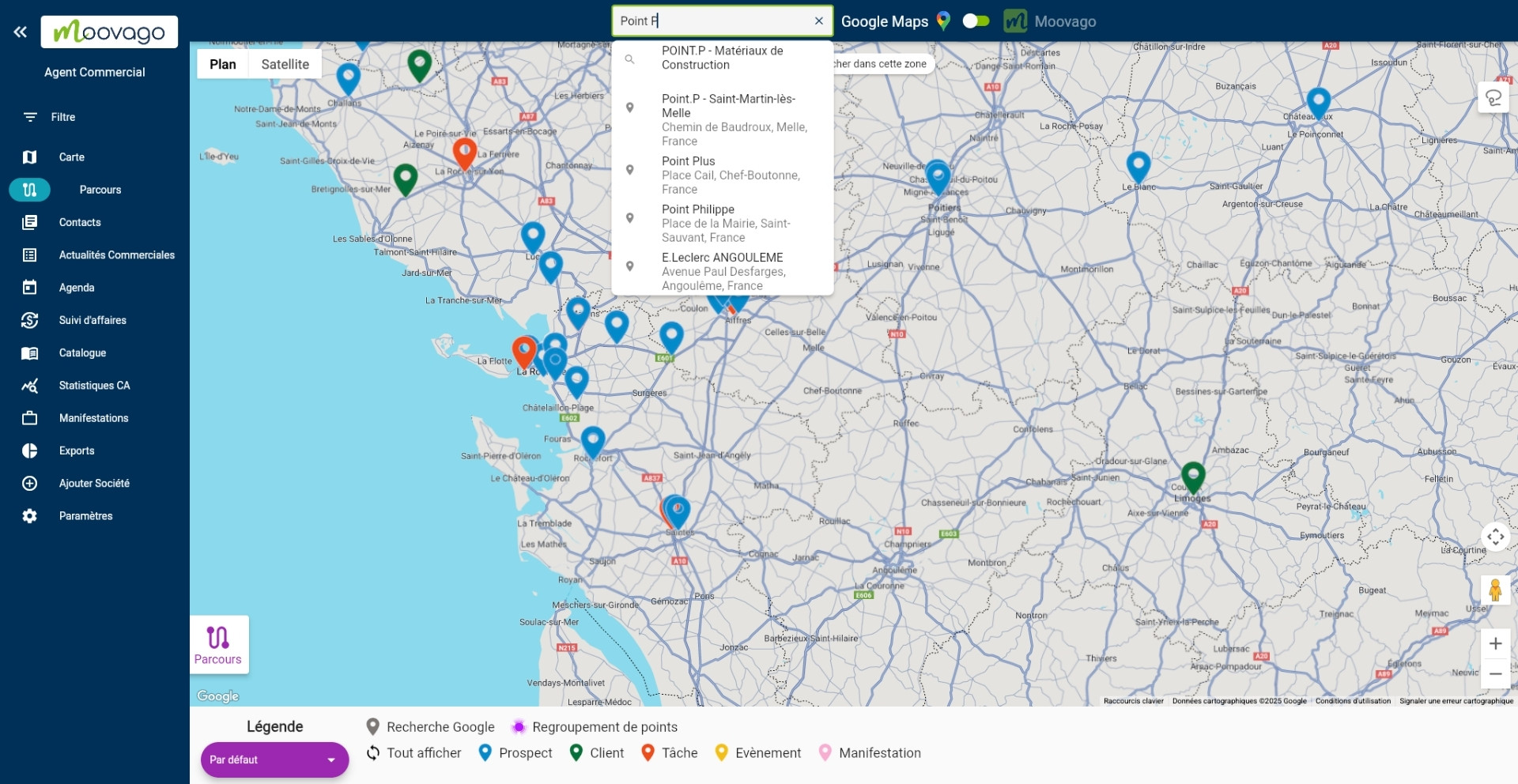
2/ Può anche effettuare una ricerca per attività o per categoria di attività. Ad esempio, invece di digitare “Super U”, vuole lanciare una ricerca più ampia e cercare tutti i “supermercati”.
Anche in questo caso, può aggiungere una località per specificare la sua area di ricerca, ad esempio “supermercati Bretagne”.

3/ Può anche utilizzare la ricerca su Google per aggiungere un indirizzo postale al suo itinerario.
Per farlo, digiti l’indirizzo in questione. Questo può essere più o meno preciso, ad esempio “32 rue des Lilas Toulouse” o anche semplicemente “Toulouse”.
Molto utile per integrare punti di passaggio specifici (appuntamenti personali, deviazioni, ecc.) nei suoi itinerari.
Scegliere il risultato giusto
Indipendentemente dal tipo di ricerca che esegue, può ottenere due tipi di risultati:
- Visualizza un singolo marcatore (identificato con un’icona di marcatore nei suggerimenti di ricerca): se sceglie questo risultato, verrà visualizzato un singolo marcatore.
- Visualizzazione di diversi marcatori (identificati con una piccola lente di ingrandimento nei suggerimenti di ricerca): se clicca su questo risultato, Moovago visualizzerà fino a 20 marcatori corrispondenti alla sua ricerca.
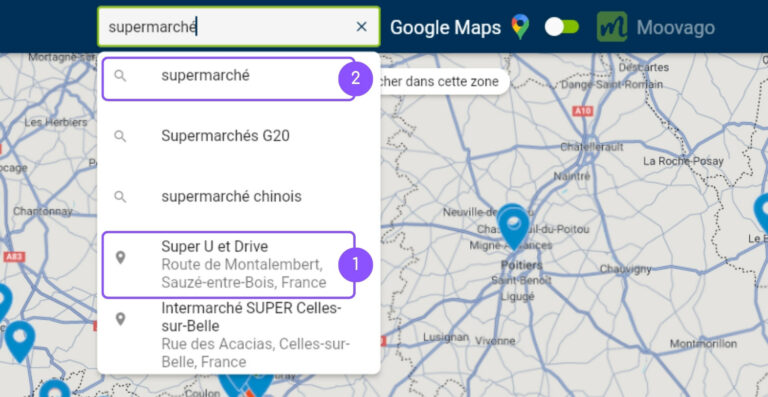
Attenzione: è possibile che non appaia alcun suggerimento quando inserisce la sua richiesta. In questo caso, non esiti a convalidarla comunque premendo “Invio”. Google cercherà nel suo database le corrispondenze più ampie per fornirle i risultati (almeno 20).
Integrazione di un marcatore Google in un giro di prospezione (Percorso)
- Clicchi su questo marcatore,
- Nella casella che appare, clicchi su “Aggiungi al percorso”.
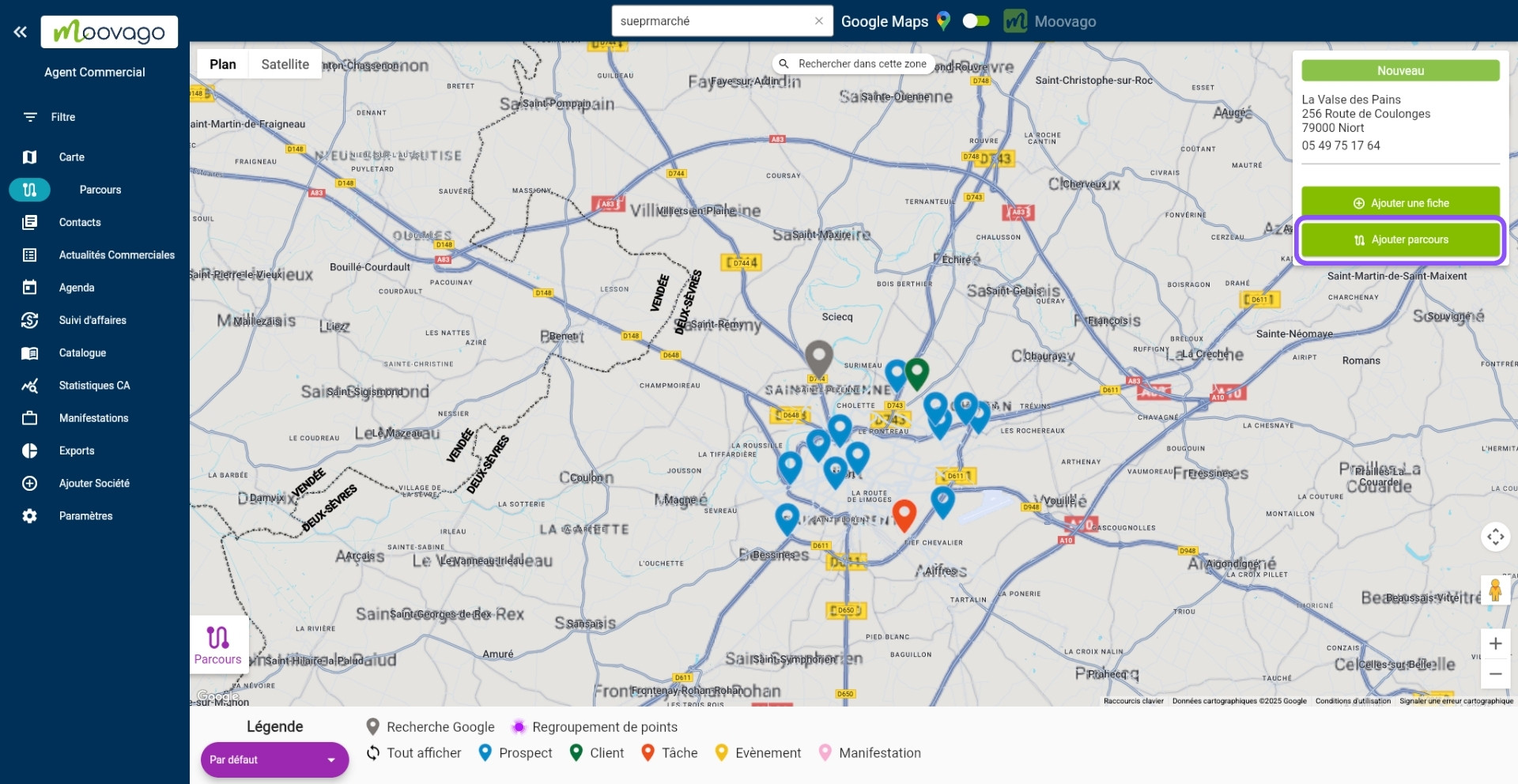
Salvare un marcatore Google in Moovago
Perché registrare un marcatore Google in Moovago?
Moovago le permette di salvare rapidamente i marcatori di Google nel suo file cliente.
Ma qual è lo scopo? Non appena c’è stata un’interazione con questo contatto, è meglio registrarla per :
- Conservi una cronologia di tutti gli scambi con questo contatto,
- Scriva i dettagli di un contatto specifico in questa organizzazione,
- Pianifichi nuovi promemoria o compiti e li gestisca nelle sue Notizie commerciali,
- Eviti di avvicinarsi a loro una seconda volta se non sono interessati,
- O per riferire alla direzione le sue attività di prospezione.
Come posso registrare un marcatore Google in Moovago?
Per salvare un marcatore Google nel suo file cliente Moovago :
- Clicchi su questo marcatore sulla mappa,
- Nella casella che appare, clicchi su “Aggiungi un file”.
- Poi scelga lo stato del record da creare: Cliente, Prospect o Evento.
- A seconda della sua scelta, si aprirà un file aziendale con lo stato già selezionato. Compili le informazioni aggiuntive (se ne ha), quindi clicchi su “Salva”.